Как да направите екранна снимка на компютър: 4 начина да направите екранна снимка
В тази статия ще разгледаме колко лесно и лесно е да направите екранна снимка на вашия компютър по няколко начина.
- Как да направите екранна снимка на компютър yuteri: 4 начина за получаване на екранна снимка
- Стандартният метод за получаване на екранна снимка е използването на бутона "Print Screen"
- Можете вземете екранна снимка, като използвате стандартен екран на Windows програма с произволен размер
- Използване на специални програми за правене на екранна снимка
- Екранна снимка може да бъде направена с помощта на браузър разширения
- Видео: Как да направя екранна снимка?
Понякога екранна снимка помага за решаването на някои проблеми или предоставя аргументирано доказателство. Но как да го направите - създава трудности за някои. Има няколко начина да направите екранна снимка на компютър, така че има много начини да изберете най-удобната опция. Предлагаме ви да разгледате методите за създаване на екранна снимка на вашия работен плот.
Как да направите екранна снимка на компютър: 4 начина да направите екранна снимка
Нека се докоснем малко до темата, какво е екранна снимка - това е изображение на вашия монитор с всички файлове или папки, отворени на него. Има дори вградена функция за това в операционната система. Следователно потребителят на компютъра получава точна картина на това, което вижда на екрана. Има три начина да направите екранна снимка на компютър.
Стандартен метод за получаване на екранна снимка с помощта на бутона "Print Screen"
- Използвайте клавиша " PrtSc", който най-често се намира от лявата страна на бутона "Изтриване". Между другото, трябва да търсите в най-горния слой на ключовете. Понякога се случва да е по-високо, но във всеки случай се придвижваме към "Backspace" (клавиши със стрелка назад).
Важно: Понякога операционната система изисква комбинацията Alt + PrtScn". Така че, ако просто натискане на бутона не работи, задръжте тези два клавиша. Но за Windows 8 и 10 трябва да натиснете клавишната комбинация "Win + PrtScn".
- В този момент няма звук! Освен това моментна снимка на целия екран се съхранява в паметта на компютъра. Но все още трябва да се получи. И за това отидете на Paint, notebook или Microsoft Word, а може би дори Photoshop.
- Натиснете иконата за вмъкване в програмата или натиснете "Ctrl+V".
- Всичко, което остава, е да запазите екранната снимка в желаната папка, като й дадете подходящото име.
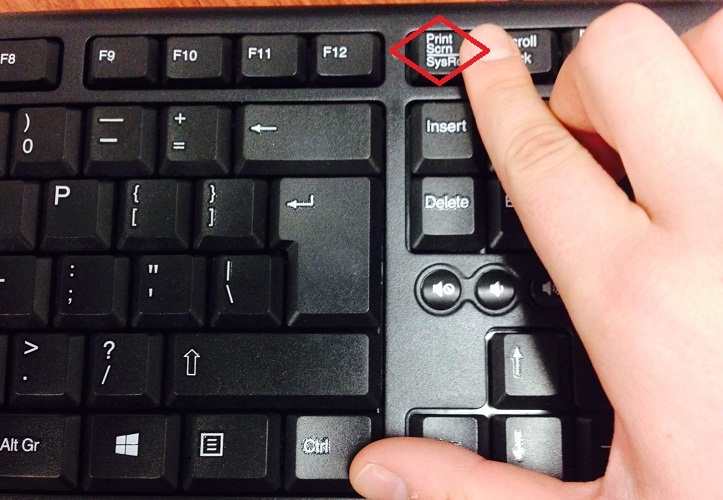
С помощта на стандартните приложения на Windows можете да направите екранна снимка с произволен размер
Този метод е по-подходящ за малки фрагменти, когато не искате да заснемете целия си работен плот. Но можете също да направите цяла екранна снимка с ножица. Той е дори по-лесен за използване от предишния метод.
- Това е стандартната програма "Scissors" (можете да я търсите чрез "launch" или в търсачката). За да направите това, просто влезте в програмата и изберете горния надпис „Създаване“. Ако сте го закачили към лентата на задачите, просто щракнете върху иконата.
- Изберете формата, която искате да изрежете, и щракнете върху лилавия квадрат, за да запазите. Не забравяйте да посочите правилното местоположение, за да можете да намерите вашата екранна снимка. Или натиснете "enter" и файлът се записва в инсталираната папка, където изпращате изтеглянето.
- Понякога няма такава програма на компютъра, така че има много нейни аналози, които работят на същия принцип.
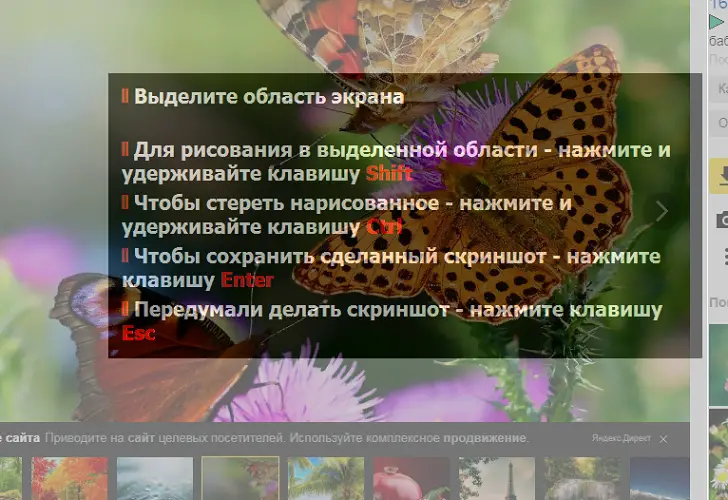
Използване на специални програми за правене на екранна снимка
Понякога на клавиатурата няма бутон като "PrtSc". Или не работи. Затова ще говорим за често използвани програми, но това не е преразпределение на тяхното съществуване.
Важно: Не изтегляйте първата по-добра програма. Опасно е да се заразите с вируси, а също така няма гаранция, че ще бъде удобно и ще работи добре.
- Затова проверявайте програмите, като четете коментари или оценки. Предлагаме три опции:
- Lightshot;
- Екранна снимка;
- FastStone Capture.
- Има и други добри опции. Например, програмата Fraps беше избрана от "геймърите" в техните игри. Програмите PicPick, Clip2Net и Joxi Screenshot бяха малко по-назад.
- Има още една интересна програма Paparazzi, която се използва на Mac.
Струва си да се отбележи, че всички те работят на един и същи принцип. Ето защо, за по-голяма яснота, ще анализираме подробното използване на водещата програма за широка аудитория, наречена Lightshot.
- Може да бъде изтеглен безплатно от официалния софтуерен източник. Това се прави, за да се гарантира, че компютърът не е заразен с вирус. Следващата стъпка е да инсталирате програмата, което е доста лесно. След това се стартира автоматично при включване на компютъра.
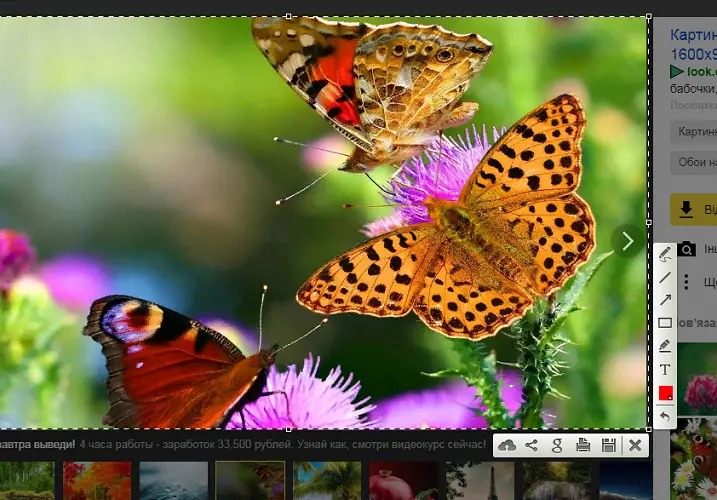
- Екранът се показва под формата на писалка с лилав цвят, която се намира в горния десен ъгъл. Между другото, тази функция може да бъде затворена и перото ще се показва само в лентата на задачите. Ако имате нужда от екранна снимка, щракнете върху курсора върху иконата на писалка.
- Дисплеят става блед и получавате подкана да изберете фрагмент за картината. С помощта на левия бутон на мишката плъзнете квадрата до границите на желаната област на картината.
- Не забравяйте да копирате избраната област - "Ctrl+C". Изображението трябва да бъде поставено в програмата Paint (стандартната програма през менюто "Старт") чрез щракване върху надписа "paste" или клавишни комбинации "Ctrl+V".
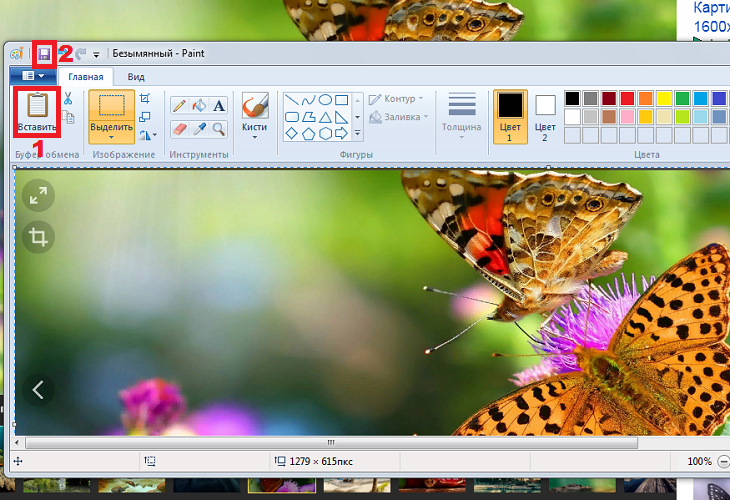
- След това трябва да го запазите. Между другото, ако желаете, можете да изрежете или коригирате размера на изображението. За да запазите, щракнете върху горния лилав квадрат в левия ъгъл. Или натиснете "Ctrl+S". Изберете необходимата папка или място за запазване на файла.
- Името на файла е посочено. Когато записвате, трябва да посочите JPG формат. Това ще улесни прегледа му по-късно.
- Ако не сте избрали папка, а сте запазили снимката на машината, тогава не се паникьосвайте - тя е в клипборда или просто казано в паметта на компютъра. След това се обръщаме към горния ляв панел, който се намира първо в акаунта, последван от надписа "Главен". Когато се отвори, последните документи, с които е извършено действие, се маркират.
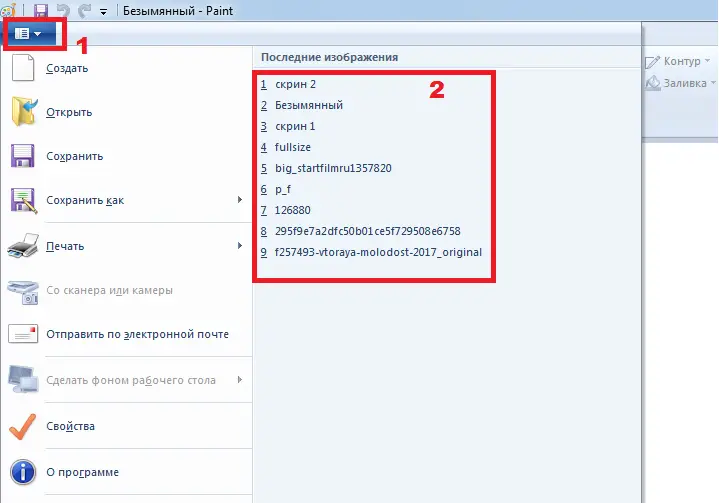
Моментна снимка на екрана може да се направи с помощта на разширения на браузъра
- Подобна разпоредба се прави и за браузъри. По-точно, например Mozilla Firefox, Dropbox и PfotoScape имат вградени предложения за екранни снимки, работещи директно в браузъра. Но програми като Microsoft Ship, Shutter, LightShoot и Webpage Screenshot са инсталирани във всеки друг браузър. За да направите това, просто отидете на допълнителни опции, където включвате необходимото разширение.
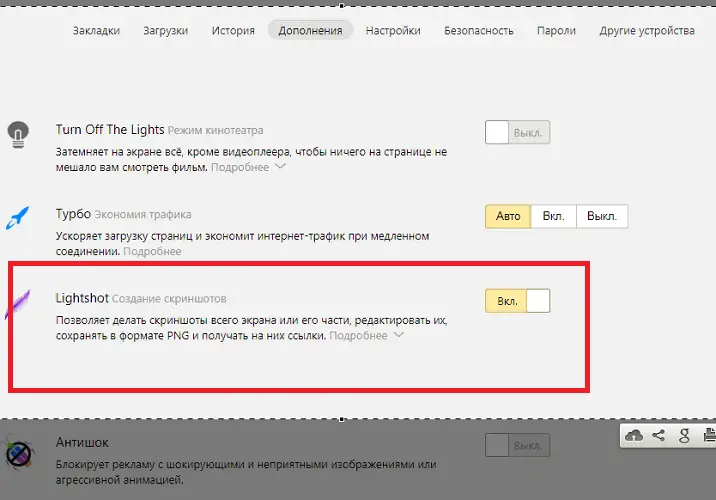
Както можете да видите, има няколко начини за заснемане на екран Следователно можете да изберете за себе си всеки удобен метод за използване на функцията за екранна снимка.














